บทช่วยสอน: แบบสำรวจคะแนนโปรโมเตอร์สุทธิ (NPS) ใน WordPress
เผยแพร่แล้ว: 2023-04-10คุณกำลังพยายามสร้างแบบสำรวจคะแนนโปรโมเตอร์สุทธิใน WordPress หรือไม่
แบบสำรวจ NPS ของลูกค้าเป็นเครื่องมือที่ใช้ทั่วไปในการวัดว่าลูกค้ามีความภักดีต่อธุรกิจเพียงใด มักเป็นวิธีที่ดีในการคาดการณ์ว่าธุรกิจจะเติบโตและทำกำไรได้มากน้อยเพียงใด ข้อเสนอแนะของ NPS ช่วยให้คุณระบุจุดที่ต้องปรับปรุง ปรับปรุงภาพลักษณ์แบรนด์ของคุณ และเพิ่มยอดขายและความพึงพอใจของลูกค้าในท้ายที่สุด
ในคำแนะนำนี้ เราจะแสดงวิธีสร้างแบบสำรวจคะแนนโปรโมเตอร์สุทธิอย่างง่ายๆ ใน WordPress คุณจะสามารถจัดทำแบบสำรวจ NPS ที่มีประสิทธิภาพและใช้ผลลัพธ์ของ NPS เพื่อปรับปรุงธุรกิจของคุณในไม่กี่ขั้นตอน
การสำรวจ NPS คืออะไร?
NPS ย่อมาจาก Net Promoter Score และเป็นวิธีมาตรฐานในการวัดความภักดีของลูกค้าโดยถามคำถามแบบสำรวจความพึงพอใจของลูกค้าหนึ่งข้อ:
“คุณมีแนวโน้มที่จะแนะนำบริษัท/ผลิตภัณฑ์/บริการของเราให้เพื่อนหรือเพื่อนร่วมงานมากน้อยเพียงใด”
ลูกค้าแต่ละรายตอบคำถาม NPS มาตรฐานโดยใช้มาตราส่วนตั้งแต่ 0 ถึง 10 และคำตอบจะใช้ในสูตรการคำนวณ NPS เพื่อให้ได้คะแนนโปรโมเตอร์สุทธิขั้นสุดท้ายสำหรับธุรกิจของคุณ
ลูกค้าที่ตอบด้วยคะแนน 9 หรือ 10 จะเรียกว่า ' ผู้สนับสนุน ' เนื่องจากพวกเขามีแนวโน้มที่จะแนะนำธุรกิจของคุณมากที่สุด และเป็นลูกค้าที่ภักดีต่อแบรนด์ของคุณมากที่สุด
ในทางกลับกัน ลูกค้าที่ตอบกลับด้วยคะแนนระหว่าง 0-6 จะเรียกว่า ' ผู้ปฏิเสธ ' เนื่องจากพวกเขามีแนวโน้มน้อยที่สุดที่จะแนะนำธุรกิจของคุณหรือทำการซื้อ
ลูกค้าที่ตกอยู่ตรงกลางและตอบมาตราส่วนคะแนน NPS ด้วย 7 หรือ 8 จะถือว่าเป็น ' เฉยๆ ' เพราะอาจเป็นทั้งผู้ส่งเสริมหรือผู้คัดค้าน พวกเขาอาจไม่พอใจ แต่ก็มีแนวโน้มน้อยที่จะแนะนำธุรกิจของคุณให้กับผู้อื่นอย่างจริงจัง
การหาคะแนนโปรโมเตอร์สุทธิขั้นสุดท้ายของคุณทำได้โดยการลบเปอร์เซ็นต์ของผู้ว่าออกจากเปอร์เซ็นต์ของโปรโมเตอร์ เพื่อให้ได้คะแนนในช่วง -100 ถึง 100 ความหมายคะแนน NPS ของคุณจะขึ้นอยู่กับตัวเลขสุดท้ายนี้
คะแนน A -100 หมายความว่าลูกค้าทุกคนที่ตอบคำถามแบบสำรวจของ NPS เป็นผู้ปฏิเสธ ในขณะที่คะแนน 100 หมายความว่าพวกเขาทั้งหมดเป็นผู้ส่งเสริม อยากรู้ว่าคะแนน NPS ทั่วไปคืออะไร? การมีคะแนนโปรโมเตอร์สุทธิในเชิงบวก (0-40) โดยทั่วไปถือว่าดี ในขณะที่คะแนน 50 หรือสูงกว่านั้นถือว่ายอดเยี่ยม
อาจดูเหมือนต้องทำหลายอย่างหรือตั้งค่าแพง แต่ด้วยเครื่องมือสำรวจ NPS ที่ถูกต้อง การเรียนรู้วิธีสร้างแบบสำรวจ Net Promoter Score ใน WordPress นั้นค่อนข้างง่าย และเริ่มรวบรวมข้อมูลสำหรับ Net Promoter Score ของคุณโดยไม่ เวลา.
วิธีสร้างแบบสำรวจคะแนนโปรโมเตอร์สุทธิ
การทำความเข้าใจว่าแบบสำรวจของ NPS คืออะไรเป็นขั้นตอนแรกที่ยอดเยี่ยมในการปรับปรุงแบรนด์และความภักดีของลูกค้า ถึงเวลาลงมือปฏิบัติและเรียนรู้วิธีสร้างแบบสำรวจคะแนนโปรโมเตอร์สุทธิบนไซต์ WordPress ของคุณอย่างง่ายดาย
เราจะแสดงวิธีทำแบบสำรวจคะแนนโปรโมเตอร์สุทธิใน WordPress โดยใช้เครื่องมือสำรวจ NPS ที่ดีที่สุด นี่คือขั้นตอนที่เราจะพิจารณา:
- ติดตั้ง UserFeedback
- เปิดใช้งาน Addon สำหรับเทมเพลตแบบสำรวจคะแนนโปรโมเตอร์สุทธิ
- สร้างแบบสำรวจ NPS ใหม่
- แก้ไขเทมเพลต NPS ของคุณ
- รวบรวมคำติชมของ NPS ที่สิ้นสุดแล้วพร้อมกล่องความคิดเห็น
- เพิ่มข้อความขอบคุณในแบบสำรวจ NPS ของคุณ
- ปรับแต่งรูปลักษณ์ของแบบสำรวจคะแนนโปรโมเตอร์สุทธิของคุณ
- จัดการการตั้งค่าสำหรับการสำรวจ NPS ของคุณ
- จัดการการแจ้งเตือนสำหรับผลลัพธ์ NPS ของคุณ
- เผยแพร่แบบสำรวจคะแนนโปรโมเตอร์สุทธิของคุณ
ใน 10 ขั้นตอนง่ายๆ คุณจะมีแบบสำรวจคะแนนโปรโมเตอร์สุทธิใน WordPress มาเริ่มกันเลย.
ขั้นตอนที่ 1: ติดตั้ง UserFeedback
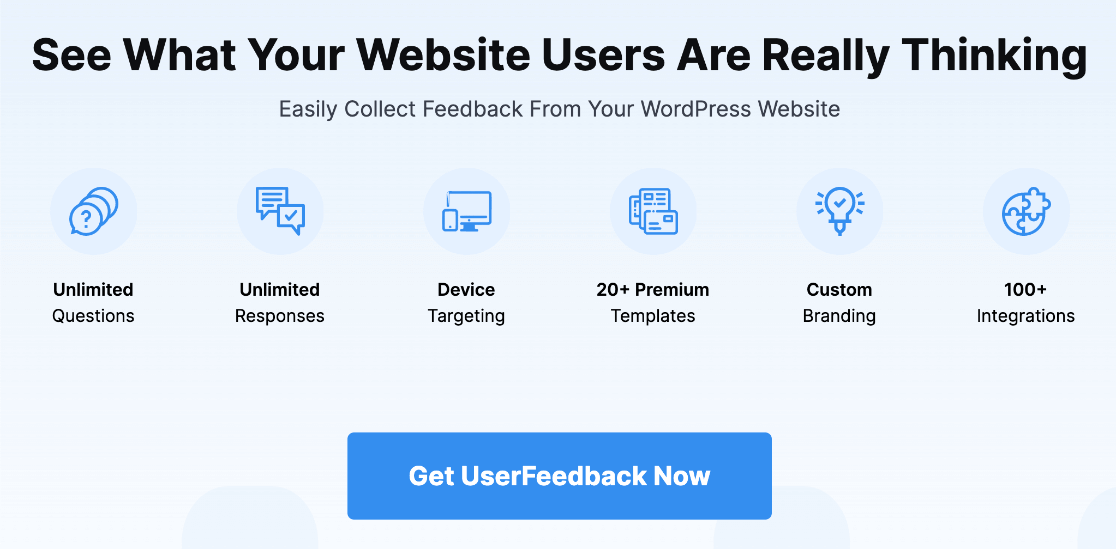
สำหรับปลั๊กอิน Net Promoter Score ที่ดีที่สุดสำหรับ WordPress ไม่ต้องมองหาอะไรมากไปกว่า UserFeedback
UserFeedback เป็นปลั๊กอินที่มีประสิทธิภาพสำหรับ WordPress ที่ช่วยให้คุณทราบว่าผู้เยี่ยมชมของคุณคิดอย่างไร ใช้แบบสำรวจสั้นๆ เพื่อสร้างรายได้ เพิ่มการมีส่วนร่วม และทำให้ธุรกิจของคุณเติบโตเร็วขึ้นด้วยคำติชมของลูกค้าที่ตรงไปตรงมา
UserFeedback เป็นเครื่องมือที่ดีที่สุดในการรับคำติชมของลูกค้าใน WordPress ตั้งค่าได้ง่ายและมาพร้อมกับเทมเพลตแบบสำรวจมากมาย เทมเพลตและตัวเลือกการปรับแต่งของ NPS ทำให้เป็นเครื่องมือสำรวจ NPS ที่ดีที่สุด
ตรวจสอบหน้าการกำหนดราคา และเลือกแผนที่เหมาะกับคุณที่สุด สิทธิ์การใช้งานแบบ Plus จะช่วยให้คุณเข้าถึงเทมเพลต NPS และคุณสมบัติอื่นๆ มากมาย เช่น การสร้างแบรนด์แบบกำหนดเองและกล่องแสดงความคิดเห็น
หากคุณต้องการยกระดับแบบสำรวจลูกค้าของคุณจริงๆ เราขอแนะนำใบอนุญาต Pro เพื่อการเข้าถึงการกำหนดเป้าหมายที่เฉพาะเจาะจงมากขึ้น ความสามารถในการกำหนดเวลาการสำรวจล่วงหน้า (เช่น ระหว่างการส่งเสริมการขายบนไซต์ของคุณ) และคุณลักษณะอื่นๆ อีกมากมาย
หลังจากที่คุณซื้อ UserFeedback แล้ว ให้ใช้คำแนะนำง่ายๆ นี้เพื่อติดตั้งปลั๊กอิน จากนั้นคุณก็พร้อมที่จะสร้างแบบสอบถามใน WordPress และทำแบบสำรวจคะแนนโปรโมเตอร์สุทธิ
เริ่มต้นใช้งาน UserFeedback ทันที
ขั้นตอนที่ 2: เปิดใช้งาน Addon สำหรับเทมเพลตแบบสำรวจคะแนนโปรโมเตอร์สุทธิ
หลังจากที่คุณติดตั้งและเปิดใช้งานปลั๊กอิน UserFeedback ด้วยรหัสใบอนุญาตแล้ว คุณจะต้องเปิดใช้งานส่วนเสริมที่เหมาะสมสำหรับแบบสำรวจของ NPS ในแดชบอร์ด WordPress ของคุณ ให้ไปที่ UserFeedback » Addons
ที่นี่คุณจะเห็นส่วนเสริมที่มีอยู่ทั้งหมดสำหรับระดับใบอนุญาตของคุณ ค้นหา ประเภทคำถาม และกดปุ่มที่ระบุว่า ติดตั้ง Addon หลังจากติดตั้งเสร็จแล้ว ปุ่มจะเปลี่ยนเป็น Activate และคุณควรคลิกปุ่มนั้น
ตอนนี้ทำเช่นเดียวกันกับส่วนเสริม การสร้างแบรนด์ เพื่อให้คุณสามารถปรับแต่งลักษณะที่ปรากฏของแบบสำรวจคะแนนโปรโมเตอร์สุทธิของคุณ
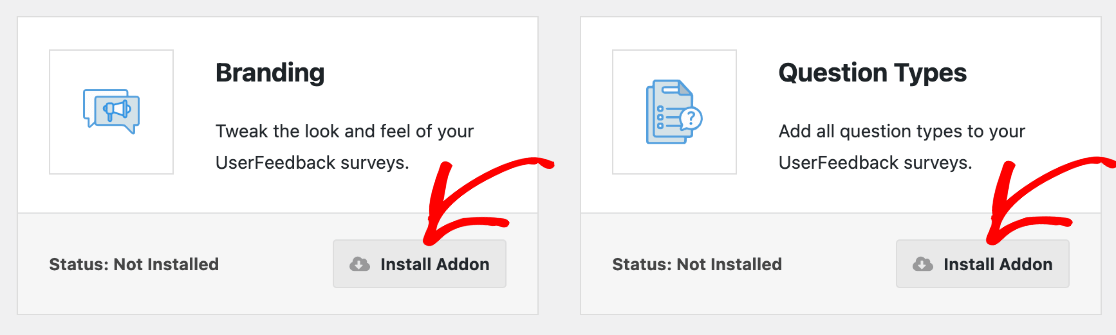
ซึ่งจะช่วยให้คุณเข้าถึงเทมเพลตแบบสำรวจ NPS และการปรับแต่งลักษณะที่ปรากฏ แต่คุณจะต้องดำเนินการต่อและติดตั้งส่วนเสริมทั้งหมดที่มีให้สำหรับตัวเลือกและคุณสมบัติการปรับแต่งส่วนใหญ่ เช่น การกำหนดเป้าหมาย นี่คือคำแนะนำโดยละเอียดสำหรับการติดตั้งส่วนเสริม UserFeedback
ขั้นตอนที่ 3: สร้างแบบสำรวจ NPS ใหม่
หลังจากที่คุณติดตั้งและเปิดใช้งานส่วนเสริมแล้ว ให้ไปที่ UserFeedback » แบบสำรวจ ในผู้ดูแลระบบ WordPress ของคุณ กดปุ่ม Create New ที่ด้านบน
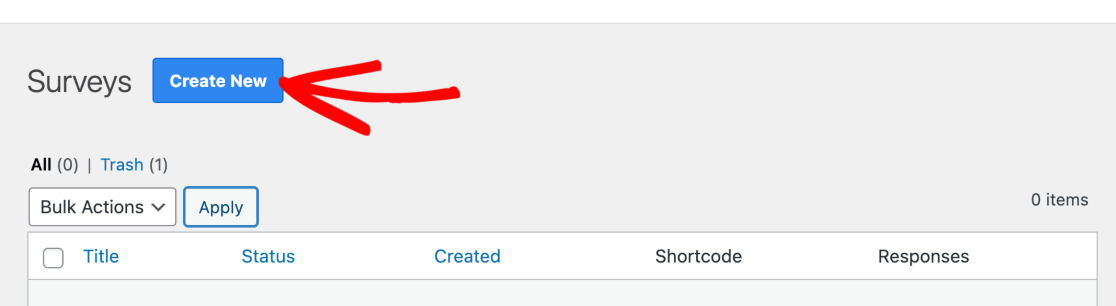
ตอนนี้คุณพร้อมที่จะสร้างแบบสำรวจคะแนนโปรโมเตอร์สุทธิของคุณแล้ว ดังที่เราได้กล่าวไว้ก่อนหน้านี้ UserFeedback มีเทมเพลตแบบสำรวจที่ยอดเยี่ยมมากมายสำหรับการใช้งานที่แตกต่างกัน และคุณจะเห็นตัวเลือกทั้งหมดให้เลือกที่นี่
สำหรับบทช่วยสอนนี้ ให้ค้นหาชื่อ NPS Survey (PRO) แล้วคลิก
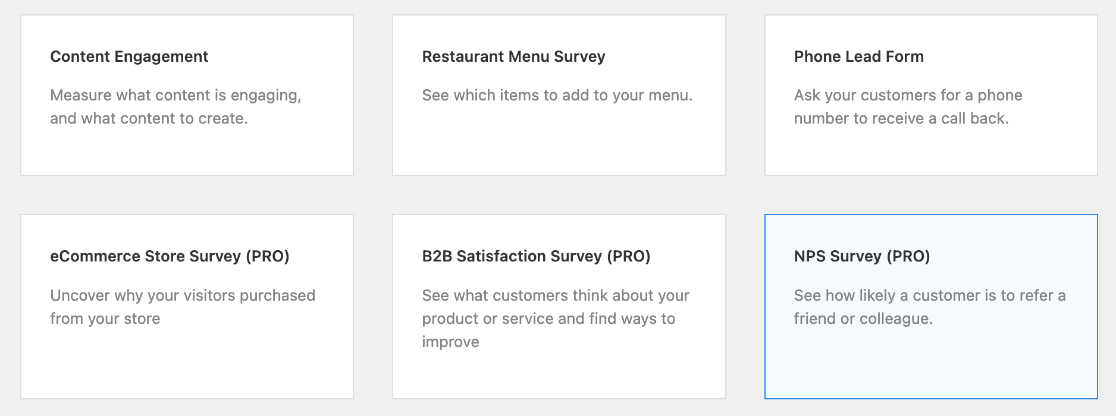
ระบบจะนำคุณไปยังเทมเพลตแบบสำรวจ NPS ที่แก้ไขได้ และเราจะแสดงวิธีตั้งค่าแนวทางปฏิบัติที่ดีที่สุดในแบบสำรวจคะแนนโปรโมเตอร์สุทธิสำหรับผลลัพธ์ของ NPS และการปรับแต่งแบรนด์
ขั้นตอนที่ 4: แก้ไขเทมเพลต NPS ของคุณ
ขั้นแรก ให้คลิก ไอคอนดินสอ ถัดจากชื่อเรื่อง แล้วเปลี่ยนเป็นสิ่งที่คุณต้องการ การดำเนินการนี้ไม่สำคัญว่าลูกค้าจะดูเป็นอย่างไร แต่จะช่วยให้คุณติดตามแบบสำรวจทั้งหมดที่คุณอาจดำเนินการสำหรับโปรโมชันต่างๆ หรือสถานการณ์อื่นๆ
ถัดไป คุณสามารถแก้ไขคำถาม NPS ในช่องภายใต้ ชื่อคำถาม มีคำถามมาตรฐานของ NPS อยู่แล้ว แต่คุณอาจต้องการเปลี่ยนภาษาเล็กน้อยหรือแทนที่ "เรา" ด้วยชื่อแบรนด์หรือผลิตภัณฑ์ของคุณ
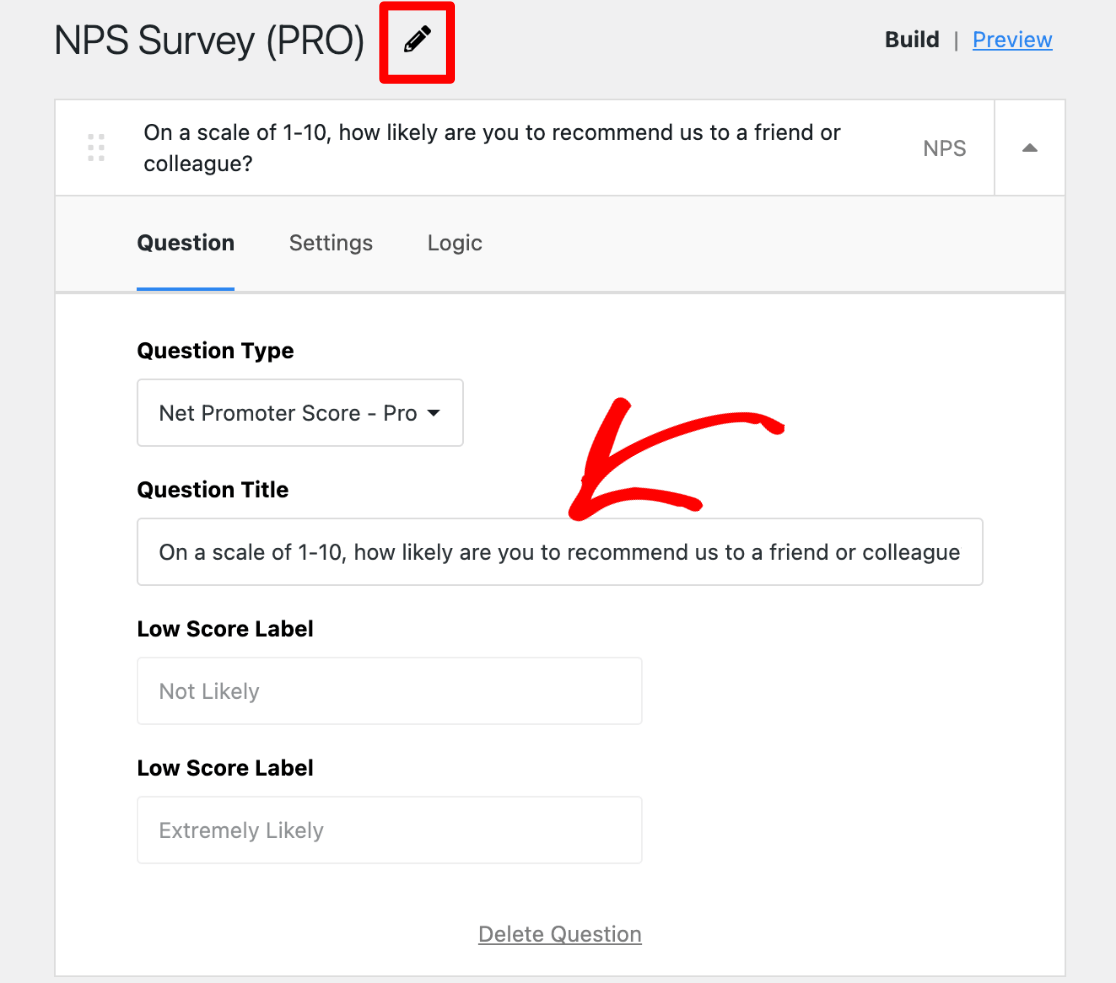
หลังจากที่คุณชอบชื่อเรื่องและคำถามแล้ว ก็ถึงเวลาเปิดใช้งานกล่องความคิดเห็นเพื่อรวบรวมข้อเสนอแนะของ NPS แบบปลายเปิด
ขั้นตอนที่ 5: รวบรวมข้อเสนอแนะของ NPS ที่สิ้นสุดแล้วพร้อมกล่องแสดงความคิดเห็น
คลิกแท็บ การตั้งค่า ภายในเทมเพลต คุณจะเห็นตัวเลือกสลับสำหรับ กล่องความคิดเห็น ที่จำเป็น และเปิดใช้งาน ขึ้นอยู่กับคุณว่าจะเลือกเปิดการตั้งค่าเหล่านี้หรือไม่ แต่เราขอแนะนำให้เปิดทั้งสองตัวเลือก

การเปิดใช้งานกล่องความคิดเห็นเป็นสิ่งสำคัญที่ต้องเปิดใช้ เนื่องจากจะช่วยให้ลูกค้าของคุณสามารถระบุเจาะจงได้ว่าเหตุใดพวกเขาจึงเลือกการให้คะแนนของ NPS ด้วยตัวเลือกนี้ คุณสามารถรวบรวมคำติชมของ NPS แบบปลายเปิดได้โดยไม่มีคำถามเพิ่มเติม
การสลับตัวเลือกที่จำเป็นจะทำให้ลูกค้าของคุณสามารถข้ามคำถามนี้ได้หรือไม่ นี่เป็นสิ่งสำคัญโดยเฉพาะอย่างยิ่งหากคุณวางแผนที่จะถามคำถามติดตามที่เฉพาะเจาะจงในแบบสำรวจเดียวกัน คุณจะต้องแน่ใจว่าอัตราการตอบกลับของ NPS ดีที่สุดโดยกำหนดให้ต้องตอบคำถามหลัก
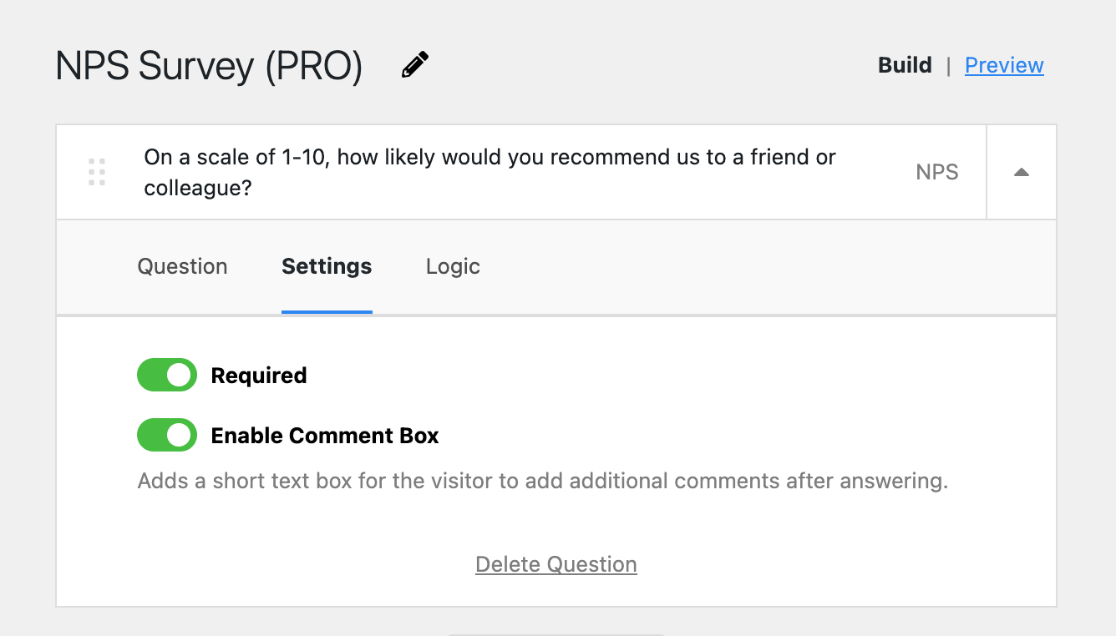
หากคุณต้องการเพิ่มคำถามเพิ่มเติมในแบบสำรวจ เพียงคลิกปุ่ม เพิ่มคำถาม ด้านล่างเทมเพลต ทำตามขั้นตอนก่อนหน้าสำหรับคำถามเพิ่มเติมแต่ละข้อ
หากคุณตัดสินใจที่จะเพิ่มคำถามติดตามเฉพาะเจาะจงในแบบสำรวจ NPS ของคุณ คุณสามารถคลิกแท็บ ลอ จิกในเทมเพลตของแต่ละคำถาม และสลับเปิด ใช้งานลอจิกแบบมีเงื่อนไข เพื่อปรับแต่งว่าคำถามถัดไปจะแสดงหรือไม่ ขึ้นอยู่กับคำตอบก่อนหน้า ตัวอย่างนี้จะถามว่าทำไมลูกค้าถึงไม่พอใจก็ต่อเมื่อพวกเขาตอบคำถามแบบสำรวจของ NPS ด้วยคะแนนต่ำกว่า 7
เมื่อคุณพร้อมตอบคำถามแล้ว ก็ถึงเวลาเพิ่มข้อความขอบคุณในขั้นตอนถัดไป
ขั้นตอนที่ 6: เพิ่มข้อความขอบคุณในแบบสำรวจ NPS ของคุณ
ใต้เทมเพลต คุณจะเห็น ข้อความขอบคุณ คลิกลูกศรถัดจาก แสดงข้อความ เพื่อเปิดเทมเพลตขอบคุณ คุณสามารถเพิ่มข้อความแบบกำหนดเองเพื่อแสดงหลังจากที่ลูกค้าตอบคำถามแบบสำรวจของ NPS เสร็จแล้วได้ที่นี่
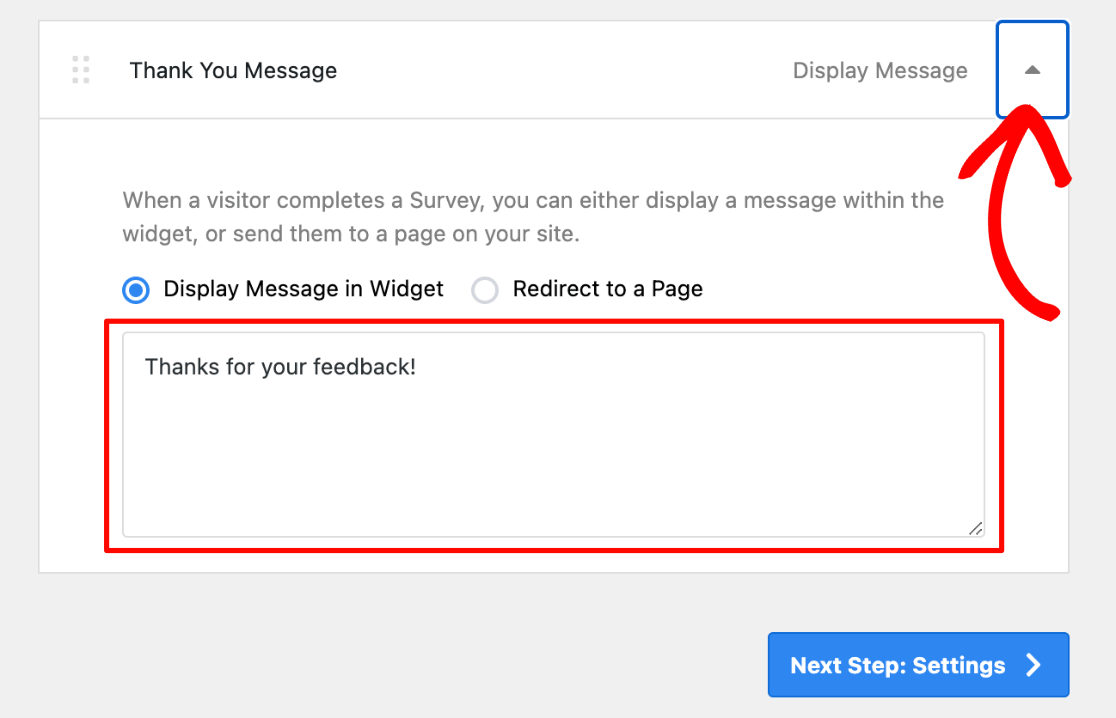
หากคุณมีใบอนุญาต Pro หรือสูงกว่า คุณสามารถใช้ตัวเลือก เปลี่ยนเส้นทางไปยังเพจ แทนข้อความขอบคุณที่กำหนดเองได้ เช่น การเปลี่ยนเส้นทางลูกค้าไปยังหน้ารางวัลผู้อ้างอิงหลังจากที่พวกเขาเพิ่งตอบแบบสำรวจ NPS เกี่ยวกับการแนะนำเพื่อน
คุณลักษณะการเปลี่ยนเส้นทางแบบสำรวจมีประโยชน์อย่างยิ่งสำหรับธุรกิจ และเป็นอีกเหตุผลหนึ่งที่เราแนะนำให้ใช้ใบอนุญาต Pro
ขั้นตอนที่ 7: ปรับแต่งรูปลักษณ์สำหรับแบบสำรวจคะแนนโปรโมเตอร์สุทธิของคุณ
ถึงเวลาสนุกแล้วที่คุณจะได้ปรับแต่งวิดเจ็ตแบบสำรวจคะแนนโปรโมเตอร์สุทธิให้ตรงกับแบรนด์ของคุณ ที่ด้านบนของเทมเพลต ทางด้านขวา ให้กด ดูตัวอย่าง
ที่นี่คุณสามารถเลือกรูปแบบสีอ่อนหรือเข้ม และเลือกสีแบบกำหนดเองสำหรับวิดเจ็ต ข้อความ และปุ่ม คุณสามารถเลือกสีจากวงล้อหรือป้อนรหัสสี HEX ของคุณเองเพื่อให้เข้ากับสีของแบรนด์คุณได้อย่างสมบูรณ์แบบ
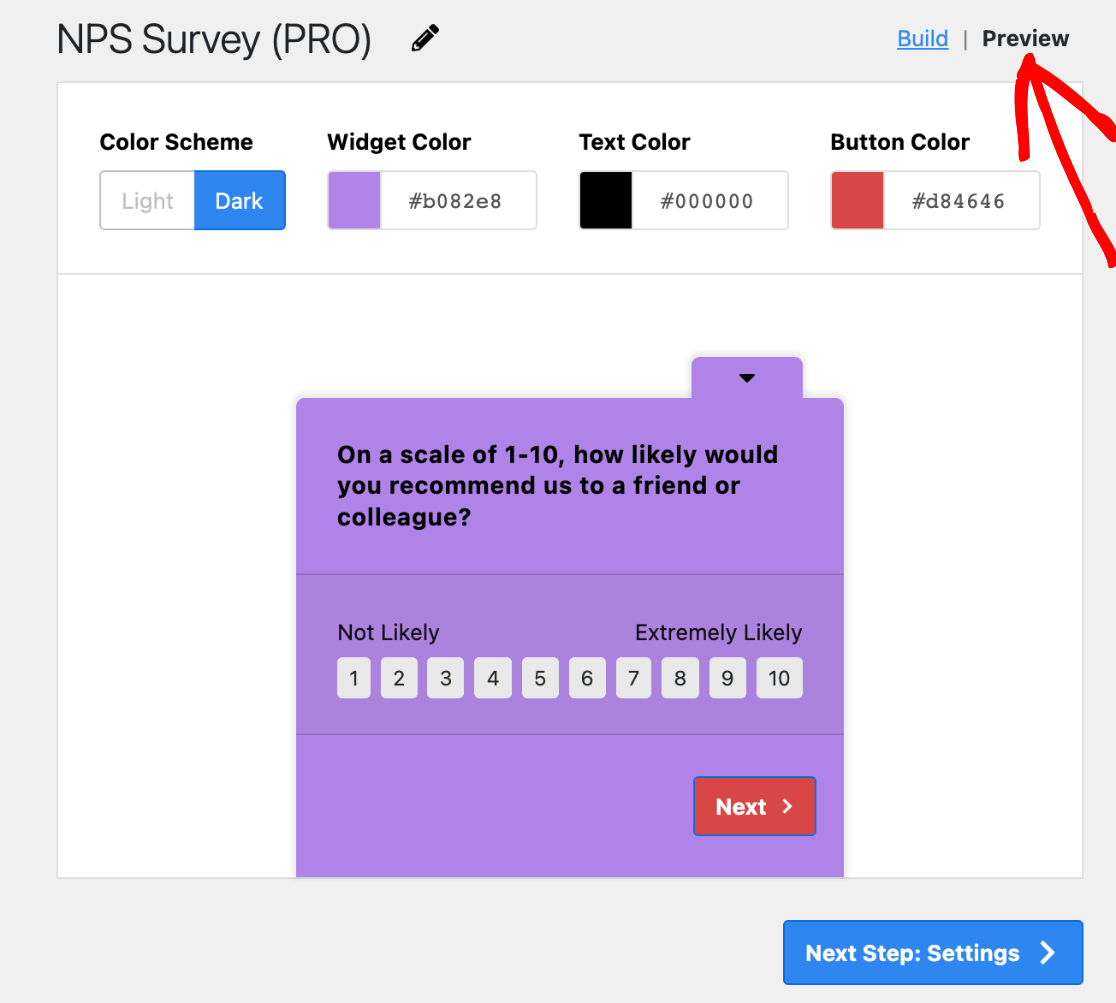
หากคุณต้องการเพิ่มโลโก้ของคุณในแบบสำรวจป๊อปอัปของ NPS เลือกด้านของหน้าจอที่วิดเจ็ตจะแสดง หรือตั้งค่าสีส่วนกลางสำหรับแบบสำรวจทั้งหมดของคุณ คุณสามารถทำได้ในการตั้งค่าผู้ดูแลระบบของ UserFeedback โดยใช้คู่มือที่มีประโยชน์นี้สำหรับ ปรับแต่งรูปลักษณ์
หลังจากที่คุณปรับแต่งรูปลักษณ์ของแบบสำรวจคะแนนโปรโมเตอร์สุทธิของคุณเสร็จแล้ว ให้คลิกปุ่มที่ด้านล่างซึ่งระบุว่า Next Step: Settings
ขั้นตอนที่ 8: จัดการการตั้งค่าสำหรับแบบสำรวจคะแนนโปรโมเตอร์สุทธิของคุณ
ตอนนี้ เราจะแก้ไขการตั้งค่าของแบบสำรวจคะแนนโปรโมเตอร์สุทธิของคุณเพื่อให้แน่ใจว่าแนวทางปฏิบัติที่ดีที่สุดและผลลัพธ์ของ NPS ขั้นแรก ภายใต้ การติดตาม คุณจะเห็นตัวเลือกสลับเพื่อ เปิดใช้งานการติดตามของ Google Analytics
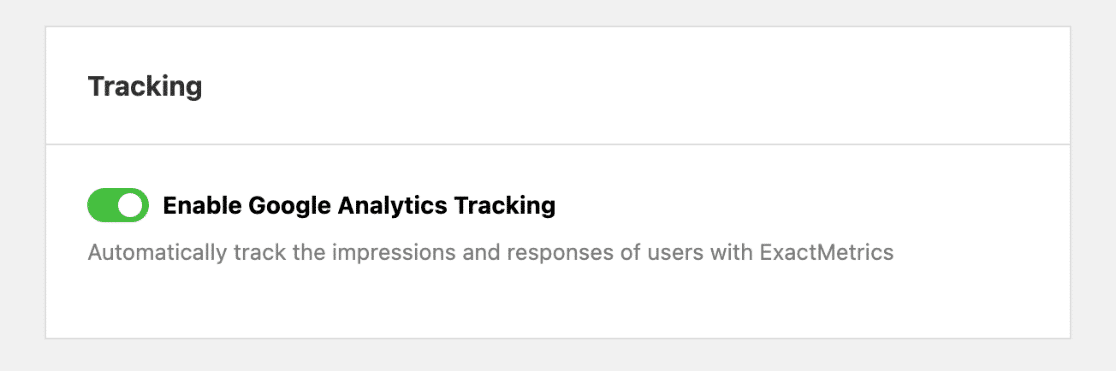
คุณจะต้องเปิดใช้งานสิ่งนี้อย่างแน่นอน ซึ่งจะทำให้ UserFeedback สามารถทำงานร่วมกับ MonsterInsights ได้ คุณจึงสามารถติดตามการแสดงผลและการตอบสนองของผู้ใช้ได้อย่างง่ายดาย
ยังไม่ได้ใช้ MonsterInsights? เป็นปลั๊กอินการวิเคราะห์ WordPress ที่ดีที่สุด ทำให้ง่ายต่อการติดตามการส่งแบบฟอร์มและดูข้อมูลเชิงลึกด้านการวิเคราะห์ของคุณ ทั้งหมดนี้ทำได้จากแดชบอร์ด WordPress ของคุณ การรวมเข้ากับ UserFeedback อย่างราบรื่นทำให้ทุกอย่างมีประสิทธิภาพมากขึ้นสำหรับธุรกิจขนาดเล็ก
เริ่มต้นกับ MonsterInsights ทันที
ถัดไปในการตั้งค่า คุณจะเห็น การกำหนดเป้าหมาย ขึ้นอยู่กับระดับใบอนุญาตของคุณ (Pro หรือสูงกว่า) คุณจะมีตัวเลือกให้เลือกว่าจะให้แบบสำรวจของคุณแสดงเฉพาะบนอุปกรณ์บางประเภทหรือไม่ สิ่งนี้มีประโยชน์อย่างมากในการดูว่าลูกค้าของคุณมีแนวโน้มมากหรือน้อยที่จะแนะนำแบรนด์ของคุณหรือไม่ โดยพิจารณาว่าพวกเขาโต้ตอบกับไซต์บนมือถือของคุณหรือไม่โดยการใช้แบบสำรวจ NPS ที่แตกต่างกันสำหรับอุปกรณ์ต่างๆ
ภายใต้ การกำหนดเป้าหมาย คุณมีตัวเลือกในการตัดสินใจว่าหน้าใดที่คำถามเกี่ยวกับคะแนนโปรโมเตอร์สุทธิของคุณจะปรากฏ เช่น เฉพาะหน้าชำระเงิน ทุกที่ยกเว้น หรือหลายหน้ารวมกัน
คุณสามารถเพิ่มหน้าและกฎได้โดยคลิก เพิ่มกฎของหน้า และใช้ตัวเลือกแบบเลื่อนลงสำหรับแต่ละช่อง
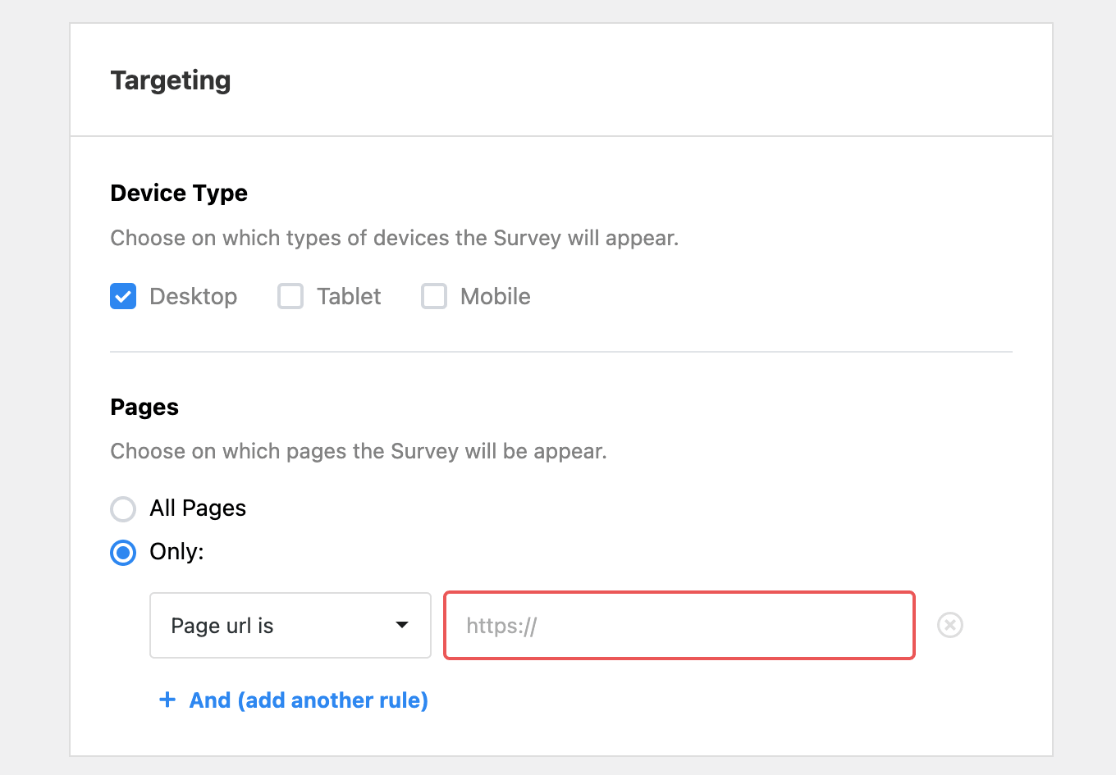
ถัดไปภายใต้การตั้งค่าคือส่วน พฤติกรรม ส่วนนี้ให้คุณปรับแต่งได้ว่าเมื่อใดที่แบบสำรวจจะป๊อปอัป ( เวลาแสดงผล ) ความถี่ที่แบบฟอร์ม NPS ปรากฏขึ้น ( ความยาวการแสดงผล ) และระยะเวลาที่แบบสอบถามจะทำงานบนไซต์ของคุณ ( เวลาเรียกใช้แบบสำรวจ )
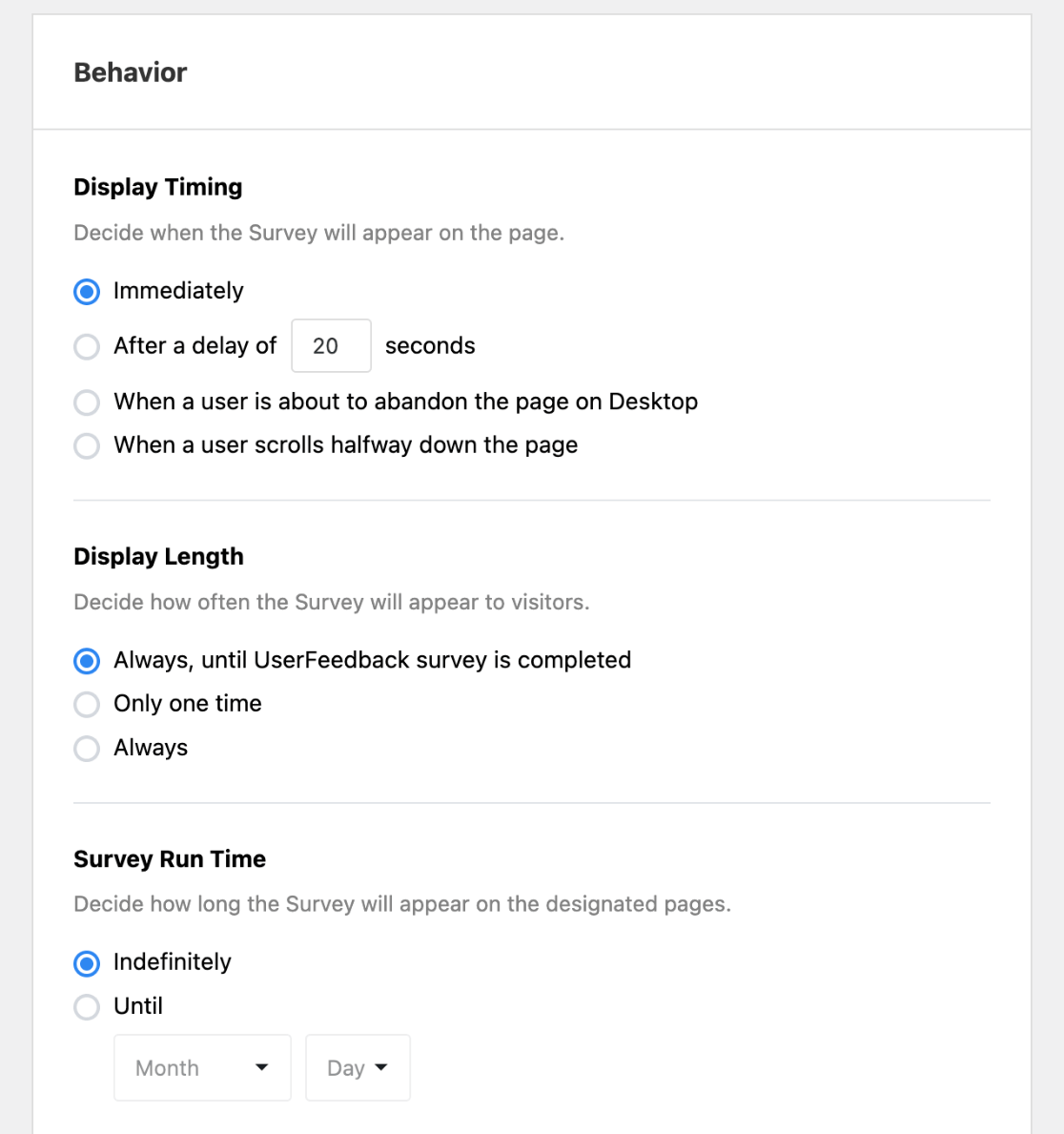
ไปข้างหน้าและปรับแต่งคุณสมบัติเหล่านี้ตามความต้องการของคุณ ตัวเลือกสุดท้ายในการตั้งค่าคือ Start Survey Minimized นี่เป็นความชอบส่วนบุคคล
แบบสำรวจความพึงพอใจของลูกค้าที่เปิดโดยอัตโนมัติสามารถเพิ่มอัตราการตอบกลับของ NPS ได้ แต่แบบสำรวจขนาดเล็กอาจดีกว่าสำหรับโฟลว์และการออกแบบเว็บไซต์ของคุณ สลับตัวเลือกใดก็ได้ที่คุณต้องการ
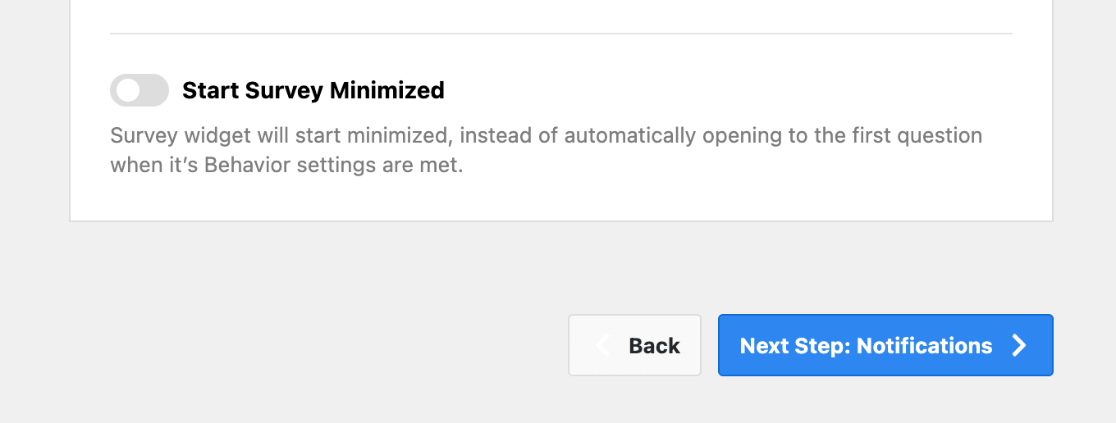
เมื่อคุณตั้งค่าเสร็จแล้ว ให้คลิกปุ่มที่ด้านล่าง: ขั้นตอนถัดไป: การแจ้งเตือน
ขั้นตอนที่ 9: จัดการการแจ้งเตือนสำหรับผลลัพธ์ NPS ของคุณ
ตอนนี้คุณมีตัวเลือกในการตัดสินใจว่าต้องการให้ระบบส่งคำตอบแบบสำรวจคะแนนโปรโมเตอร์สุทธิถึงคุณทางอีเมลหรือไม่ สลับเปิดหรือปิดตัวเลือก ส่งอีเมล และป้อนอีเมลที่คุณต้องการใช้ทั้งนี้ขึ้นอยู่กับความต้องการของคุณ
หากคุณใช้ใบอนุญาต Pro ที่เราแนะนำ คุณจะได้รับแอตทริบิวต์ที่น่าสนใจอีกรายการหนึ่งซึ่งให้ตัวเลือกในการปรับแต่งว่าคำตอบใดจะเรียกใช้คุณลักษณะผลลัพธ์แบบสำรวจทางอีเมล
ตัวอย่างเช่น คุณสามารถตั้งค่าให้ส่งอีเมลเฉพาะเมื่อคะแนนการให้คะแนนของ NPS น้อยกว่า 7 คลิกเครื่องหมายถูกที่อยู่ถัดจาก เปิดใช้งานลอจิกแบบมีเงื่อนไข เพื่อใช้คุณลักษณะนี้ และคุณจะเห็นตัวเลือกสำหรับปรับแต่ง
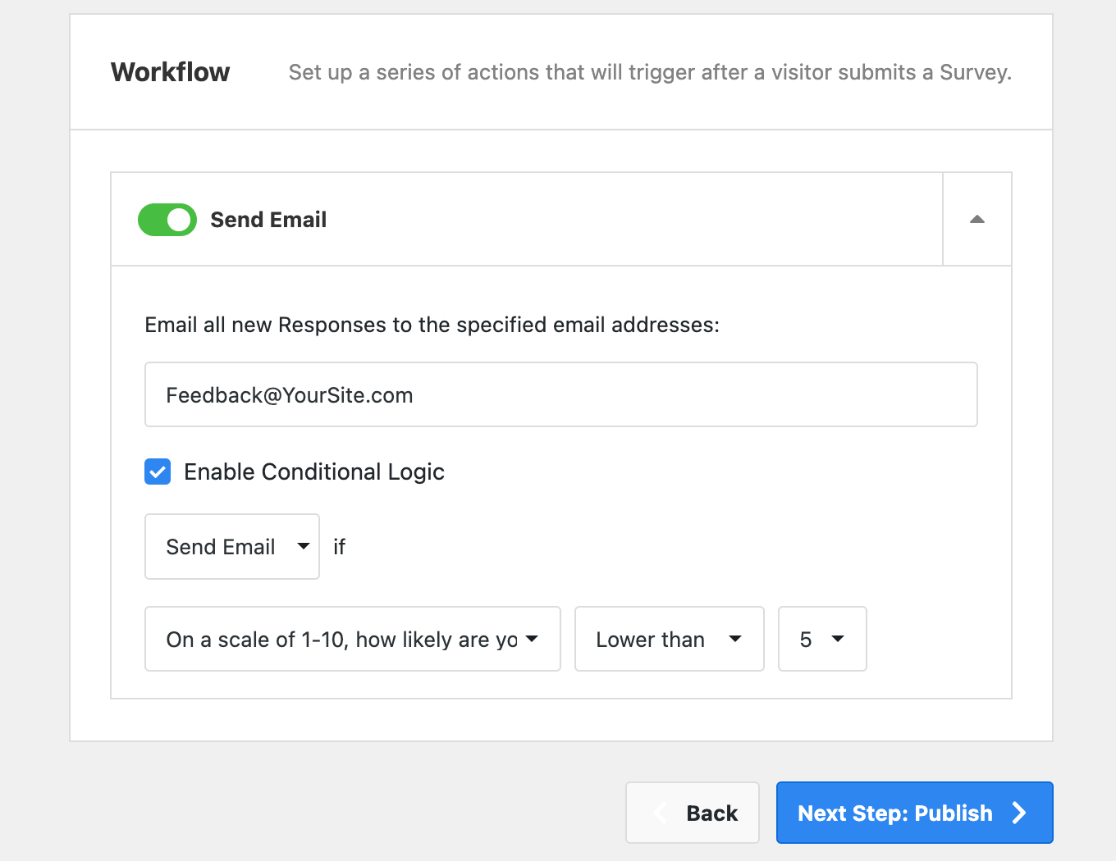
คุณสร้างแบบสำรวจ NPS ใน WordPress ใกล้เสร็จแล้ว! เมื่อคุณจัดการการตั้งค่าการแจ้งเตือนเสร็จแล้ว ให้คลิกปุ่ม: ขั้นตอนถัดไป: เผยแพร่
ขั้นตอนที่ 10: เผยแพร่แบบสำรวจคะแนนโปรโมเตอร์สุทธิของคุณ
ตอนนี้คุณรู้วิธีสร้างแบบสำรวจคะแนนโปรโมเตอร์สุทธิแล้ว เหลืออีกเพียงขั้นตอนเดียว ได้เวลาเผยแพร่แล้ว!
ขั้นแรก คุณจะเห็นส่วน สรุป ที่มีรายละเอียดของแบบสำรวจลูกค้า NPS ของคุณ ตรวจสอบให้แน่ใจว่าทุกอย่างสอดคล้องกับการปรับแต่งที่คุณทำ
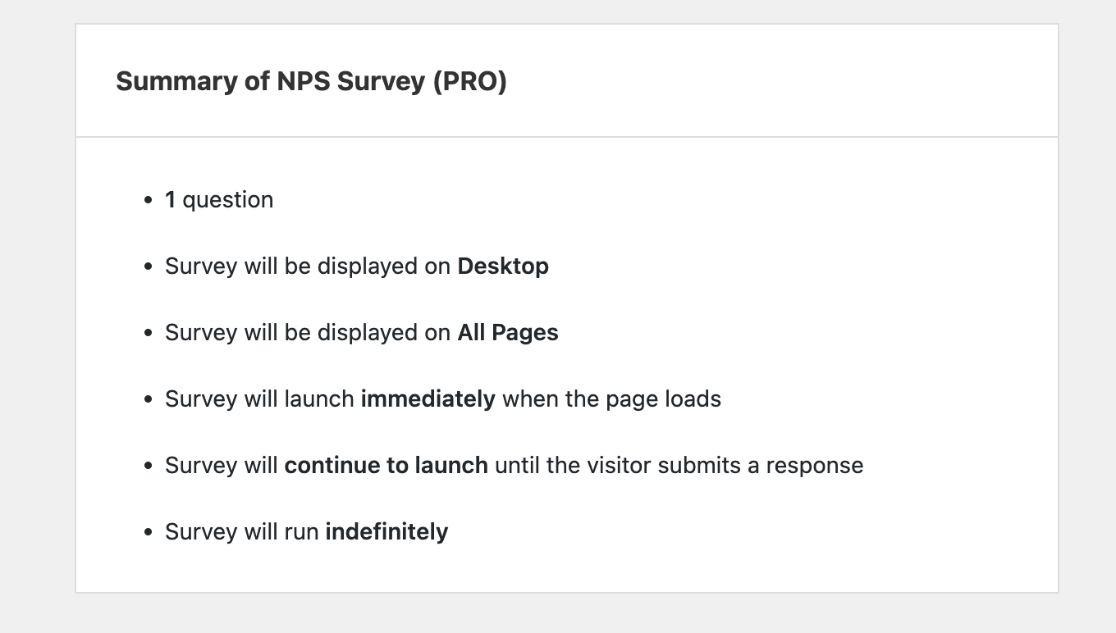
ภายใต้นั้น คุณจะพบส่วน เผยแพร่ ตรวจสอบให้แน่ใจว่าปุ่ม เผยแพร่ ถูกเน้นด้วยสีน้ำเงิน หรือคลิกหากจำเป็น
ด้วยสิทธิ์ใช้งานแบบ Pro คุณสามารถใช้เครื่องมือสำรวจกำหนดการแสนสะดวกที่เรากล่าวถึงก่อนหน้านี้ได้ที่นี่ หากคุณต้องการกำหนดเวลาแบบสำรวจ NPS ของคุณให้เริ่มในวันที่และเวลาที่กำหนด เพียงเปิดใช้ กำหนดเวลาสำหรับภายหลัง และกรอกรายละเอียด
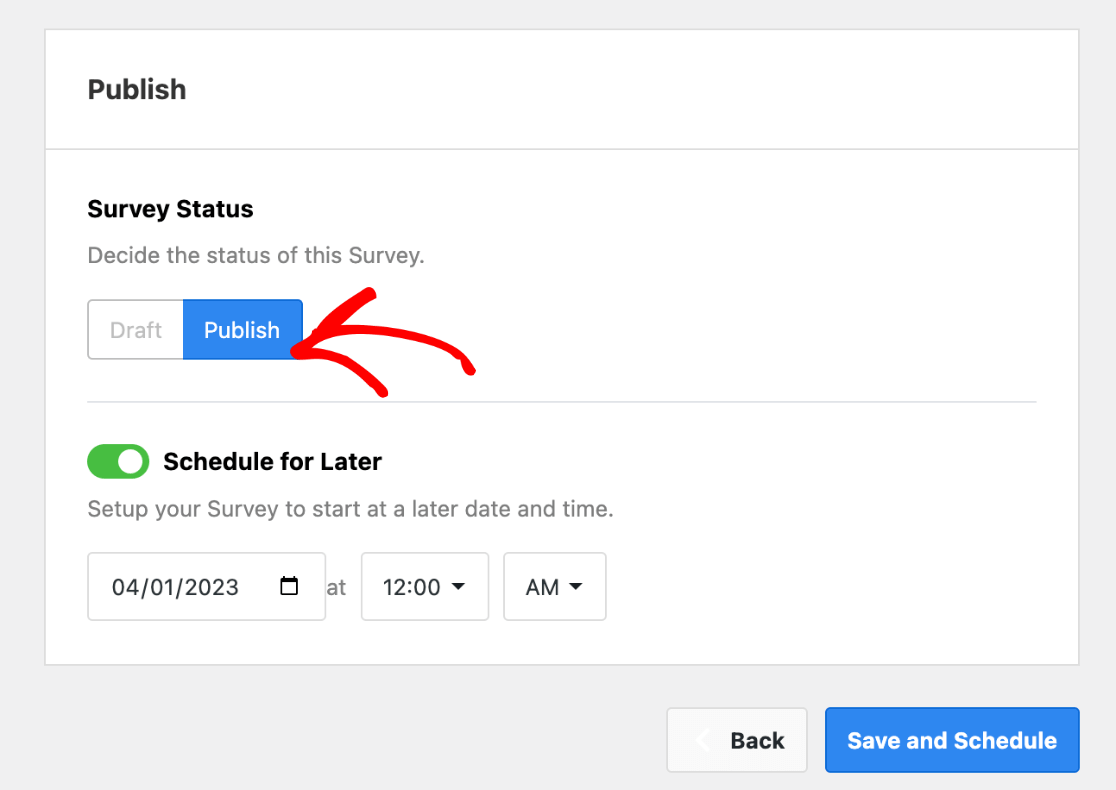
เมื่อทุกอย่างพร้อม คลิกปุ่ม บันทึกและเผยแพร่ ที่ด้านล่างของหน้า เท่านี้ก็เสร็จแล้ว! คุณสร้างแบบสำรวจคะแนนโปรโมเตอร์สุทธิใน WordPress สำเร็จแล้ว
วิธีเรียกใช้แบบสำรวจ NPS ที่ดี
กุญแจสำคัญในการจัดทำแบบสำรวจคะแนนโปรโมเตอร์สุทธิที่ดีคือการใช้ผลลัพธ์ของ NPS ของคุณเพื่อค้นหาโอกาสใหม่สำหรับการปรับปรุง การติดตามการตอบสนองและความภักดีของลูกค้าเป็นวิธีที่ดีในการรับรองว่าธุรกิจและการรับรู้ถึงแบรนด์ของคุณเป็นไปตามแผนและเติบโต
คุณสามารถดูผลลัพธ์ NPS ของคุณได้อย่างง่ายดายใน UserFeedback และแม้แต่รวมแบบสำรวจของคุณกับการวิเคราะห์เว็บไซต์ของคุณผ่าน MonsterInsights ทำให้ง่ายต่อการทำแบบสำรวจ NPS ที่ดี
ตอนนี้คุณได้เรียนรู้วิธีสร้างแบบสำรวจคะแนนโปรโมเตอร์สุทธิ (NPS) ใน WordPress แล้ว ตัวเลือกต่างๆ ก็ไร้ขีดจำกัด
UserFeedback ทำให้ง่ายต่อการรับคำติชมของลูกค้าทุกประเภท เปิดเผยความคิดของผู้เยี่ยมชมเว็บไซต์ของคุณ และสร้างแบบสำรวจความพึงพอใจของลูกค้าด้วยเทมเพลต NPS ติดตามผล ให้คะแนนดาว และอื่นๆ
รับ UserFeedback วันนี้!
MonsterInsights เป็นขุมพลังสำหรับธุรกิจขนาดเล็กที่ให้เครื่องมือทั้งหมดแก่คุณเพื่อทำให้ธุรกิจของคุณเติบโตด้วย Google Analytics ได้อย่างง่ายดาย
คุณกำลังรออะไรอยู่? ดาวน์โหลด MonsterInsights ทันที
อย่าลืมติดตามเราบน Twitter, Facebook และ Youtube สำหรับบทเรียน WordPress ที่ดีที่สุดและการอัปเดต Google Analytics
